Shopware 6 Erlebniswelten Tutorials
Einen Hinweistext / Banner in den Erlebniswelten erstellen
Nach dem man die entsprechende Erlebniswelt zum Bearbeiten geöffnet hat muss man zuerst einen neuen Textblock per Drag & Drop in den Editor ziehen und an der gewünschten Stelle platzieren.
Jetzt fährt man einfach in der Vorschau mit der Maus über das Element und klickt dann auf das Zahnrad-Symbol. Jetzt wird einfach der Text (Hinweis) eingefügt.
Als nächsten benötigen wir die Blockeinstellungen. Die Blockeinstellungen öffnet man, in der linken Spalte auf das Symbol für die Blockeinstellungen klickt, welches sich direkt unter dem Plus Symbol für neue Blöcke befindet.
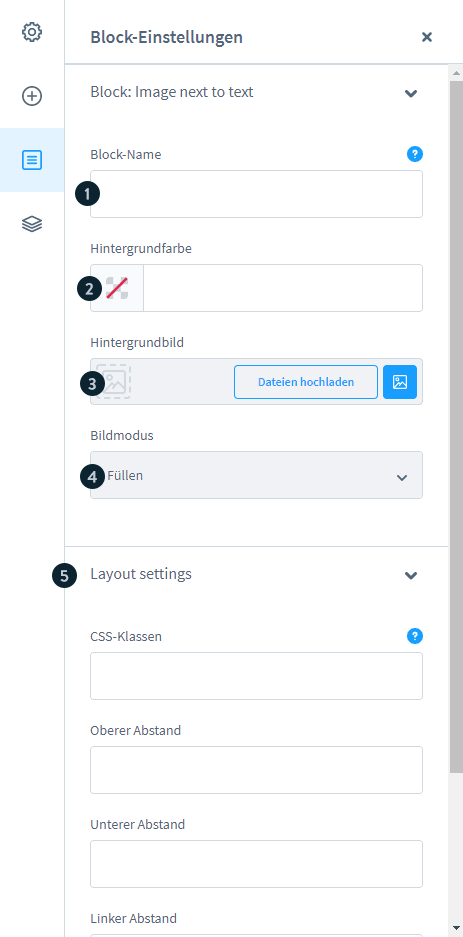
In den Blockeinstellungen benötigen wir die Layout settings (5) und hier das Feld CSS-Klassen.
In das Feld trägt man dann z.B.:
alert alert-warning
ein, dann wird der Hintergrund des Textblocks gelb und schon ist hat man einen wunderbar hervorgehobenen Text auf der Seite.
Weitere CSS Klassen könnten sein:
- alert alert-primary
- alert alert-secondary
- alert alert-success
- alert alert-danger
- alert alert-warning
- alert alert-info
- alert alert-light
- alert alert-dark
Comments
No Comments